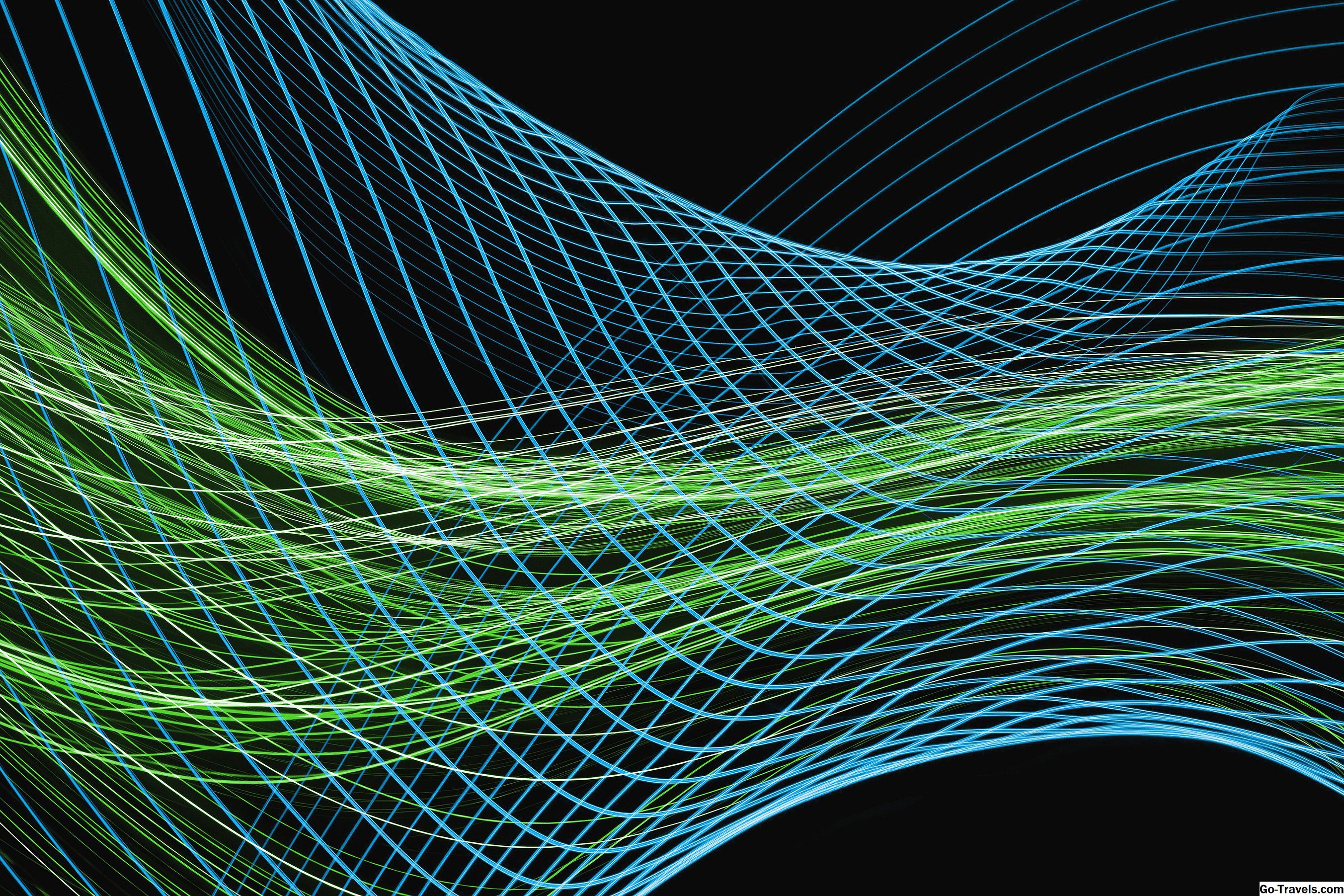Власник та використання Raspberry Pi вимагає набору програмних пакетів, які дозволять вам встановити його, підтримувати його та писати код для ваших проектів.
Завдання, такі як написання зображення на SD-карту, форматування SD-карти, передача файлів через мережу або навіть вхід у систему Pi на віддаленому режимі вимагають певної форми програми. Навіть написання скрипту Python для вашого проекту може включати багатофункціональні текстові редактори, якщо ви віддаєте перевагу більш візуально привабливому полотну для вашого коду.
Давайте пройдемо кожен програмний пакет і покажемо причини, які ви могли б хотіти використати кожен з них.
01 з 08RealVNC Viewer

Якщо ви не хочете придбати додатковий екран, клавіатуру чи мишу для вашого Малина, то чому б не входити в сеанс VNC із ПК і не використовувати його на своїх периферійних пристроях?
VNC - "Віртуальна мережева обчислювальна техніка", і ви можете переглядати всю настільну версію Pi з іншого комп'ютера - в цьому випадку на нашому ПК Windows.
Дуже добре використовувати RealVNC Viewer на комп'ютері, щоб переглянути ваш робочий стіл Raspbian.
Використання RealVNC легко. Просто запустіть сервер VNC на вашій Raspberry Pi (використовуючи 'vncserver' у терміналі), а потім увійдіть до нього з вашого ПК, використовуючи IP-дані на терміналі та ім'я користувача та пароль вашого pi.
02 з 08Шпаклівка

Як і в RealVNC, якщо у вас немає окремого екрана та периферійних пристроїв для вашого Малина, то як ви можете запускати скрипти та писати код?
Ще один хороший варіант - SSH - це простий термінальний емулятор, який дозволяє запускати вікно термінала на будь-якому ПК, підключеному до тієї ж мережі.
Все, що вам потрібно, - це ваш IP-адреса Pi, і ви можете створити термінальне вікно на робочому столі Windows, щоб писати код, запускати скрипти, виконувати команди та багато іншого.
Єдине обмеження, яке я знайшов, - це запуск програм Python, які мають будь-який елемент графічного інтерфейсу. Ці вікна графічного інтерфейсу не будуть відкриватися через сеанс Putty SSH - для цього вам знадобиться щось на зразок VNC (вище в цьому списку).
03 з 08Блокнот ++

Ви можете писати свої сценарії Python безпосередньо у ваш Raspberry Pi за допомогою термінального текстового редактора, такого як 'nano', але це не дає вам багато візуальних відгуків з точки зору компонування коду, інтервалу та підсвічування синтаксису.
Notepad ++ - це нагадує надбудовану версію вбудованої Блокнот Windows, яка пропонує багато можливостей, які допоможуть вам написати свій код. Моя улюблена функція - підсвічування синтаксису, яскраво і чітко показуючи відступ Python.
Notepad ++ t також пропонує плагіни для підвищення його функціональності. Наприклад, плагін NppFTP дає вам базову функцію SFTP для переміщення коду на ваш Pi, коли ви її створили.
04 з 08FileZilla

Якщо ви краще писати свої скрипти в текстовому редакторі з хорошим підсвічуванням синтаксису (наприклад, NotePad ++ вище), вам в кінцевому підсумку потрібно буде перемістити код з вашого ПК на свій Pi.
Тут є кілька варіантів, включаючи використання USB-картки або онлайн-хостингу. Один хороший спосіб полягає у використанні SFTP за допомогою програми FileZilla.
SFTP означає "протокол передачі файлів SSH", але все, що нам потрібно знати, полягає в тому, що він дозволяє переглядати каталоги Pi з вашого ПК для завантаження / завантаження файлів.
Як і в інших програмах, FileZilla просто потребує вашої IP-адреси, а також імені користувача та пароля.
05 з 08Win32DiskImager

Кожна Raspberry Pi потребує SD-карти, і для цих SD-карт потрібна операційна система, написана їм.
Raspbian (та інші параметри), як правило, записуються на SD-карту з використанням образу диска, для якого потрібні спеціальні програми.
Одним з найпопулярніших параметрів для Windows є Win32DiskImager. Це дуже прямолінійна програма, яка просто виконує роботу. Зверніть увагу, щоб правильний диск був вибраний для написання, що є єдиною частиною процесу, який дійсно потребує великої уваги.
06 з 08SD Formatter

Перш ніж писати зображення диска на карту SD, слід переконатися, що він правильно відформатований.
Windows має вбудовані можливості форматування: однак, ви можете віддавати перевагу користуватися офіційним інструментом SD Foundation для SD-форматування, щоб витирати картки чистими, оскільки ця програма відчуває менше проблем, пов'язаних із різними типами та форматами карт, та включає ще кілька опцій ніж пропозиція Microsoft.
07 з 08H2testw

Ще один безкоштовний пакет програм для вашої SD-карти, на цей раз, щоб перевірити його швидкість і цілісність, перш ніж використовувати його.
На жаль, ми живемо в світі, де повно підроблених SD-карток, тому рекомендуємо перевірити, чи отримуєте ви рекламовану швидкість, перш ніж використовувати її.
Це може здатися дещо надмірним, але, розглядаючи проекти Pi, такі як медіацентри, бачать помітні відмінності між швидкістю карти, це вартий процес.
Інструмент записує вашу картку перед початком тесту, тому переконайтеся, що ви вибрали правильний номер диска!
08 з 08Angry IP Scanner

Багато інструментів, перерахованих тут, вимагає від вас знати свою IP-адресу Raspberry Pi. Це добре, якщо ви налаштували статичні адреси, але що робити, якщо ваш маршрутизатор призначає випадкову адресу при кожному підключенні пристрою до вашої мережі?
Angry IP Scanner може допомогти вам, скануючи вашу мережу в певному діапазоні IP-адрес і повертаючи список всіх активних хостів (пристроїв).
Це не так корисно, як додаток Fing Android, оскільки воно не завжди відображає назву кожного пристрою, тому може бути трохи проб і помилок під час пошуку потрібної IP-адреси.
У мене є лише кілька активних пристроїв вдома, тому це програмне забезпечення працює для мене, особливо коли у мене немає свого телефону на руки.